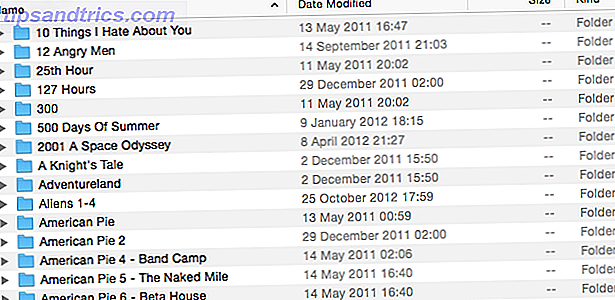Microsoft ha a lungo incluso una tastiera su schermo per motivi di accessibilità in Windows, ma è davvero utile dopo l'enfasi di Windows 8 sui controlli touch-screen, soprattutto se si desidera navigare in Windows senza periferiche. Imparare a navigare Windows senza mouse, tastiera o schermo Impara a navigare su Windows senza mouse, tastiera o schermo Hai appena passato ore a lavorare su un documento importante quando la tastiera muore su di te. Sapresti come salvare il tuo lavoro, uscire dai programmi e spegnere il computer? Ti mostreremo. Leggi di più .
Il processo per abilitarlo differisce leggermente a seconda della versione, mentre Windows 10 e 8.x ogni confezione una tastiera più leggera e una piena funzionalità a seconda delle esigenze.
Per Windows 10, fare clic con il pulsante destro del mouse sulla barra delle applicazioni e fare clic su Mostra pulsante tastiera touch . Quindi, fai semplicemente clic sull'icona della tastiera nell'area di notifica sul lato destro della barra delle applicazioni per aprirla; puoi trascinarlo o ridimensionarlo usando le maniglie in alto a destra. Per la tastiera completa, seleziona Impostazioni> Facilità di accesso> Tastiera e attiva la tastiera su schermo .
In Windows 8 / 8.1, fare clic con il pulsante destro del mouse sulla barra delle applicazioni e selezionare Barre degli strumenti> Tastiera tattile, seguita dall'icona della tastiera nella barra delle applicazioni come in Windows 10. Per la tastiera completa, premere WIN + X per aprire il menu Power user e scegliere Pannello di controllo . Passare alla facilità di accesso> Centro accesso facilitato e scegliere Avvia tastiera su schermo .
Con Windows 7, apri semplicemente il menu Start e digita la tastiera su schermo e scegli l'elemento che si apre. Questa è l'unica opzione su Windows 7.
Una volta abilitata la tastiera, è sufficiente toccare un campo di testo e usare le dita (o il mouse) per estrarre i tasti - puoi anche digitare scorciatoie da tastiera Scorciatoie da tastiera Windows 101: The Ultimate Guide Scorciatoie da tastiera Windows 101: The Ultimate Guide Ultimate Guide Le scorciatoie da tastiera possono farti risparmiare ore di tempo. Domina le scorciatoie da tastiera universali di Windows, i trucchi da tastiera per programmi specifici e alcuni altri suggerimenti per velocizzare il tuo lavoro. Leggi di più ! Per quelli con compresse convertibili, questo è probabilmente molto più conveniente di portare in giro una tastiera.
Assicurati di leggere come modificare o disattivare la tastiera touch Come utilizzare al meglio o disattivare Windows 8 Touch Keyboard Come utilizzare o disattivare al meglio Windows 8 Touch Keyboard Digitare su un touchscreen è molto più semplice se conosci tutti i trucchi! Se si digita frequentemente sul tablet Windows 8, valutare l'aggiornamento a Windows 8.1! Viene fornito con molte funzioni migliorate come questo ... Leggi altro per saperne di più!
Per cosa usi la tastiera su schermo? Facci sapere se lo trovi utile nei commenti!
Credito d'immagine: Luis Azevedo tramite Shutterstock.com